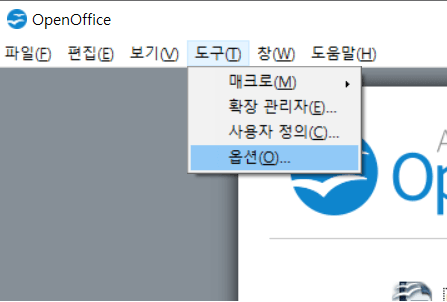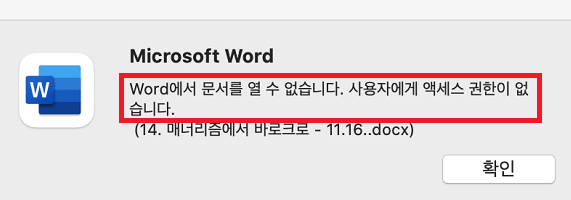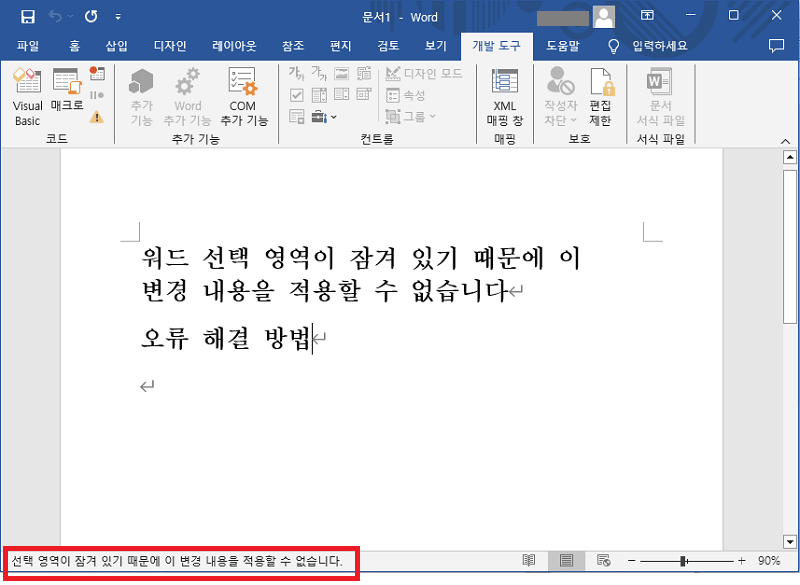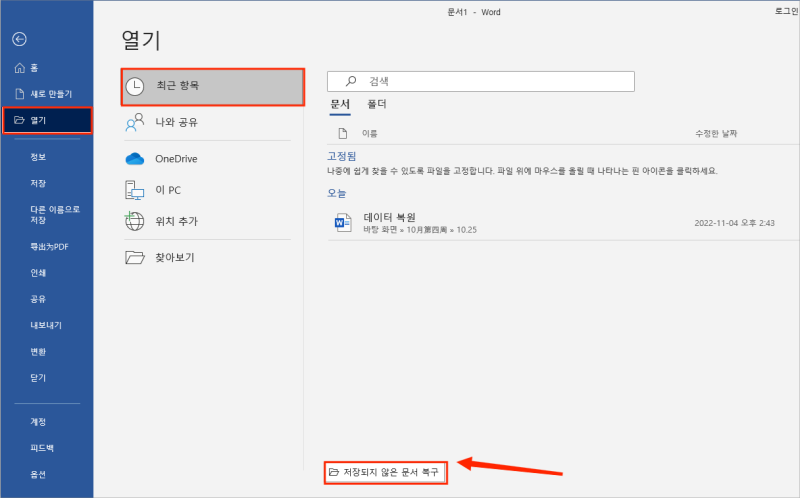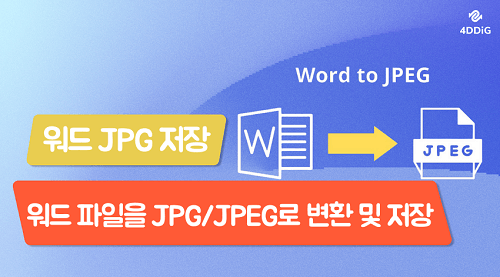질문
"오피스의 설치와 제거는 어떻게 해야 하나요?!"
"오피스를 제거하면 데이터는 어떻게 되나요?"
"오피스 제품을 실수로 제거한 경우 대처 방법에 대해 알려주세요."
ーYahoo 지혜 주머니
Microsoft 오피스는 엑셀, 워드, 아웃룩, 파워포인트 등 다양한 상황에서 필수적인 소프트웨어입니다. 그러나 실수로 제거해 버리는 경우도 있습니다.
이번 글에서는 오피스 제품을 실수로 제거한 경우의 대처 방법을 소개합니다.
파트 1: 오피스를 다시 설치하기
먼저, 제거한 오피스를 다시 설치하는 방법을 2단계로 소개하겠습니다.
1.오피스 제품과 버전 확인하기
오피스 제품 및 버전은 구매 시 함께 제공되는 카드에 기재되어 있습니다. 버전은 오피스 Premium/2019/2016/2013/2010중 하나일 것으로 예상됩니다. 버전에 따라 다시 설치하는 방법이 달라지므로 확인해야 합니다. 만약 카드를 분실한 경우 등으로 알 수 없는 경우, 컴퓨터의 송장이나 설명서, 또는 모델 번호를 인터넷에서 검색하여 오피스의 정보를 확인할 수 있습니다.
다음 재설치 절차에는 카드를 분실한 경우에는 다시 설치할 수 없을 수도 있습니다. 또한, Microsoft 계정이 필요할 수도 있습니다(오피스 제품을 처음 설치할 때 Microsoft 계정을 생성합니다). 하지만 카드나 계정을 알 수 없어도 복원할 수 있는 방법이 있으니, 이 글의 파트 2을 참조하십시오.
2.오피스를 다시 설치하기
위에서 언급한대로, 5가지 버전에 따라 재설치 방법이 다릅니다.
오피스 2010의 경우
설치용 DVD와 제품 키(25자의 영문 및 숫자 코드가 기재된 DVD 케이스)를 사용합니다. DVD를 컴퓨터에 삽입하고 지시에 따릅니다.
오피스 2013의 경우
Microsoft 공식 웹사이트에 Microsoft 계정으로 로그인합니다. "제품 코드 입력" 화면이 나타나면, 오피스 2013 패키지에 포함된 제품 코드를 입력하고 화면의 지시에 따라 설치합니다.
오피스 2016/2019/Premium의 경우
Microsoft의 공식 웹사이트에 Microsoft 계정으로 로그인합니다. "서비스 및 구독" 탭을 열면 구매한 오피스 제품 정보가 표시됩니다. "설치"를 클릭하고 지시에 따릅니다.
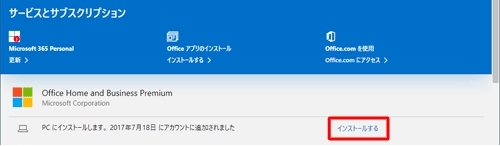
Microsoft Store 앱 버전의 경우, 컴퓨터에 있는 " Microsoft Store"를 실행하고 "내 라이브러리"를 클릭합니다. 목록에서 오피스 제품을 선택하고 "설치"를 클릭하고 지시에 따릅니다.
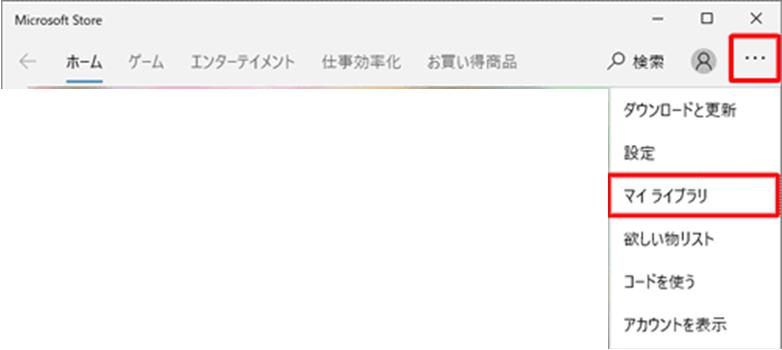
파트 2: 데이터 복구 소프트웨어 4DDiG를 사용하여 삭제된 오피스에서 파일을 복원
오피스를 제거하면 파일이 사라집니까?
오피스를 제거해도 Excel이나 Word와 같은 프로그램으로 작성하여 저장한 파일은 사라지지 않지만, 저장하지 않은 파일은 사라질 수 있습니다. 데이터 복구 소프트웨어인 Tenorshare 4DDiG를 사용하면 누구나 손쉽게 저장을 잊은 오피스 파일을 복구할 수 있습니다.
- 하드 디스크 스캔:
Tenorshare 4DDiG의 공식 웹사이트에서 소프트웨어를 다운로드하여 컴퓨터에 설치합니다. 설치가 완료되면 응용 프로그램을 실행합니다. 하드 디스크를 선택하고 스캔합니다.

- 저장하지 않은/삭제된/사라진 오피스 파일 미리보기:
삭제된 폴더를 모두 스캔하는 데는 시간이 걸릴 수 있습니다. 스캔 결과가 나타나면 원하는 파일 유형을 클릭하여 자세한 내용을 미리 볼 수 있습니다.

- 오피스 파일 복원:
복원하려는 폴더의 저장 위치를 선택합니다. 원래 위치로 데이터를 직접 복원하는 것은 권장하지 않습니다. 대신 외부 드라이브와 같은 다른 위치에 데이터를 저장하는 것을 고려하십시오.

주의:
저장 경로를 원래 위치로 선택하면 데이터가 덮어 씌워져 복원되지 않을 수 있습니다.
결론
오피스를 실수로 제거한 경우 복구하는 방법과 사라진 오피스 파일을 복구하는 방법을 소개했습니다.
또한, 실수로 제거한 오피스를 복구하기 위해 강력한 데이터 복구 소프트웨어인 Tenorshre 4DDiG를 사용하여 실수로 제거한 오피스에서 파일을 복구할 수 있습니다.